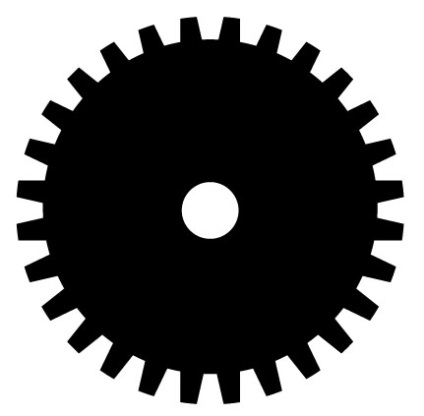Fogaskerék illusztrátor
Kicsi és egyszerű bemutató Adobe Illustrator. Hogyan hozhatok létre fokozatban sledushchego ikon:
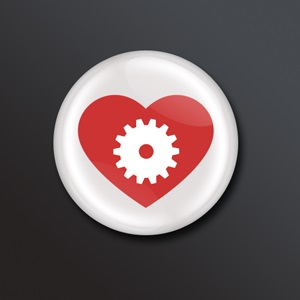
Nem fogom untatni a részleteket a munka a nyomda, történetek színes profilok és előkészítése az elrendezés, akkor egyszerűen hozzon létre egy új dokumentumot a Illustratror, mondjuk 500x500 és az RGB színtér
1. lépés
Válasszuk az Eszközök «Csillag eszköz»
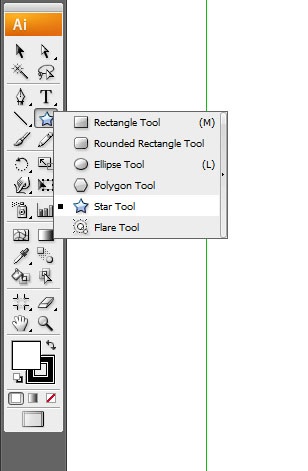
Ezután kattintson a munkaterület egyszer és paraméterei a következő elemeket tartalmazza:

2. lépés
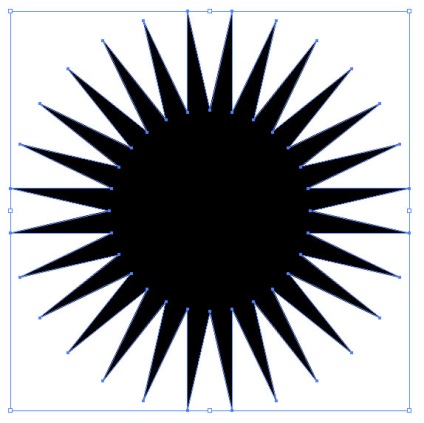
Hozzon létre egy kört és egy csillag mellett a mérete 250x250 px, és helyezze a közepén a csillag. Ezt meg lehet tenni kiválasztásával és a célja az ikonra kattintva tüntetve a felső panel
Meg kell szereznie a következő elemeket tartalmazza:
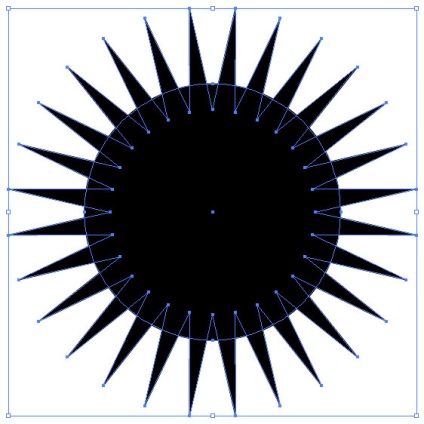
3. lépés:
Igazítsa a két alak a paletta Pathfinder «hozzá alakítani terület» és rákattint kibontása
4. lépés
Új kör létrehozása, ezúttal a mérete 290x290 px és nincs kitöltés, jelölje ki a szám, és a kör közepén, a már ismertetett 2. lépésben.
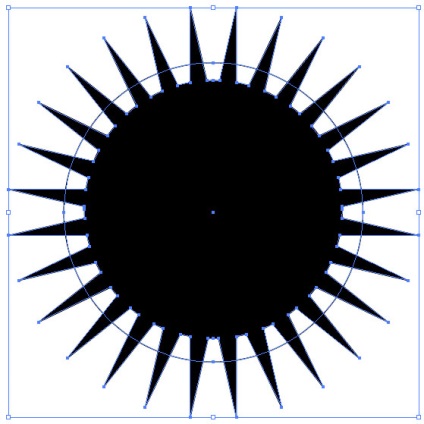
5. lépés
Most válassza ki a paletta Pathfinder «Divide»
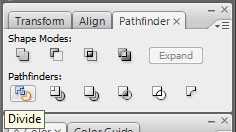
6. lépést
Shelknem kattintson jobb gombbal a honlapunkon és válasszuk a «Csoportbontás»
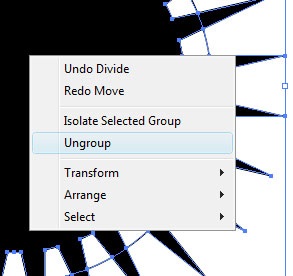
Most már könnyen „pull” mi novenguyu hajtómű és távolítsa el a „maradványait”.
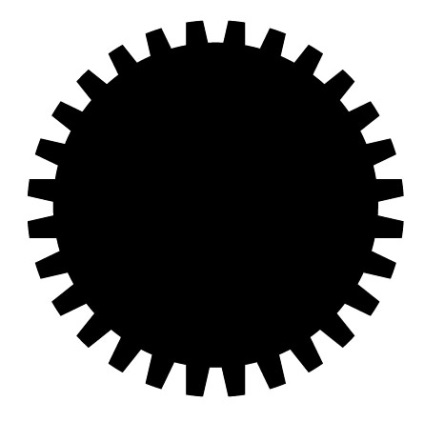
7. lépést
Valami hiányzik ... Ó, igen! Add a közepén a lyuk. Minden ugyanilyen egyszerű. Azt, hogy egy kört a kis átmérőjű központosító válassza ki mind a oektov, és válassza mindegy paletta úttörő gomb «Edzett».
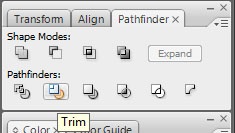
Ezután minden ugyanaz, mint az előző lépésben - bontsuk szét és távolítsa el a magot.
Voila!